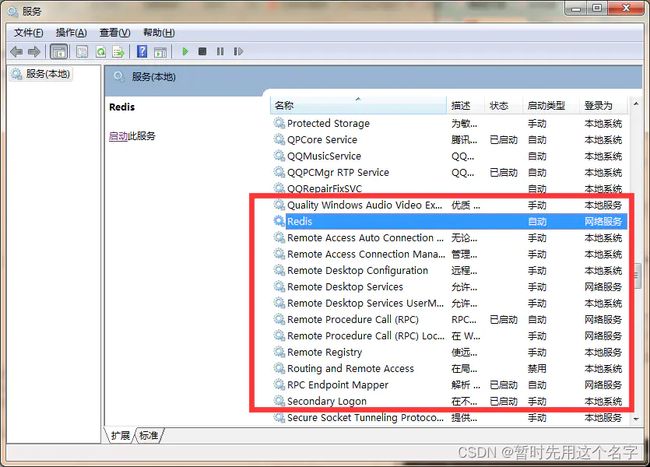Windows IIS PHP安装redis以及安装redis扩展和tp5使用
windows下安装Redis并部署成服务
windows版本:https://github.com/MSOpenTech/redis/releases
Linux版本:
官网下载: https://redis.io/
GIT下载 https://github.com/antirez/redis/releases
下载地址,提供多种下载内容,
Redis-x64-3.2.100.msi是在windows下,最简单的安装文件,方便,直接会将Redis写入windows服务。
Redis-x64-3.2.100.zip是需要解压安装的,接下来讨论的是这种。
Source code (zip) 源码的zip压缩版
Source code (tar.gz) 源码的tar.gz压缩版
- 如果使用msi版,则安装完后
php.ini里配两个扩展php_igbinary.dll和php_redis.dll就行了。 - 我们现在讨论的是windows下的安装部署。
Window 下安装【参考菜鸟教程】
一、下载
下载地址:https://github.com/tporadowski/redis/releases
二、解压
Redis 支持 32 位和 64 位。这个需要根据你系统平台的实际情况选择,这里我们下载 Redis-x64-xxx.zip压缩包到 C 盘,解压后,将文件夹重新命名为 redis。
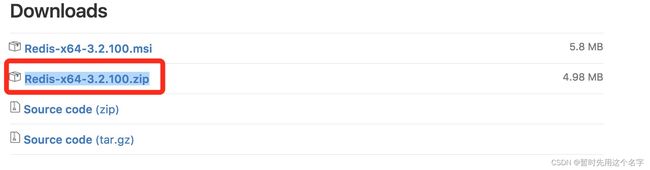
打开文件夹,内容如下:
打开一个 cmd 窗口 使用 cd 命令切换目录到C:\redis运行:
redis-server.exe redis.windows.conf
如果想方便的话,可以把redis的路径加到系统的环境变量里,这样就省得再输路径了,后面的那个redis.windows.conf可以省略,如果省略,会启用默认的。输入之后,会显示如下界面:

这时候另启一个cmd窗口,原来的不要关闭,不然就无法访问服务端了。
切换到redis目录下运行:
redis-cli.exe -h 127.0.0.1 -p 6379
设置键值对:
set myKey abc
取出键值对:
get myKey
三、部署
由于上面虽然启动了redis服务,但是,只要一关闭cmd窗口,redis服务就关闭了。所以,把redis设置为一个windows服务。
安装之前,windows服务是不包含redis服务的。

安装为windows服务
安装命令: redis-server.exe --service-install redis.windows.conf 使用命令,安装成功,如图所以:
最后的参数 --loglevel verbose表示记录日志等级
安装之后,windows目前的服务列表
常用的redis服务命令。
卸载服务:redis-server --service-uninstall
开启服务:redis-server --service-start
停止服务:redis-server --service-stop
重命名服务:redis-server --service-name name
重命名服务,需要写在前三个参数之后,例如:
The following wouldinstallandstartthree separate instancesofRedisasa service:
以下将会安装并启动三个不同的Redis实例作服务:
redis-server--service-install --service-name redisService1 --port 10001
redis-server--service-start --service-name redisService1
redis-server--service-install --service-name redisService2 --port 10002
redis-server--service-start --service-name redisService2
redis-server--service-install --service-name redisService3 --port 10003
redis-server--service-start --service-name redisService3
四、测试
- 启动服务
redis-server --service-start
- 客户端命令:
-
精简模式:
redis-cli.exe -
指定模式:
redis-cli.exe -h 127.0.0.1 -p 6379 -a requirepass
(-h服务器地址-p指定端口号-a连接数据库的密码[可以在redis.windows.conf中配置],默认无密码)
五、Redis桌面管理工具
推荐使用的桌面管理工具:
Redis Desktop Manager

下载地址:https://redisdesktop.com/download
六、安装php的redis扩展
- 配置php.ini :打开php.ini ,大约在900多行的位置加上两行配置(前后顺序不能颠倒,否则无效)
extension=php_igbinary.dll
extension=php_redis.dll
-
下载
redis.dll加入到 php/ext 文件夹中
最全下载地址 :
https://windows.php.net/downloads/pecl/releases/redis/
https://windows.php.net/downloads/pecl/releases/igbinary/
这里一定要在phpinfo();查看 vc库 是vc9,vc14,vc15 … … / x86还是x64 / 和php版本.
然后在上面的地址中下载对应的 redis 版本.(下图二)

查看 vc库 是vc9,vc14,vc15 … … / x86还是x64 / 和php版本.

下载对应的 redis 版本

移动php_redis.dll到ext即可
igbinary同理,下载后移动到ext即可 -
接下载在
phpinfo()中就可以查看redis了
如果还是没有,最大可能是redis版本问题,版本不对是不会显示的
redis安装,Redis安装为服务 :https://www.jianshu.com/p/4847fefb9e31
七、tp5配置引入使用redis
仅配置redis缓存,在配置文件(app/config.php)中修改缓存设置如下:
配置多个缓存类型,使用符合缓存类型,配置方式如下:
'cache' => [
// 使用复合缓存类型
'type' => 'complex',
// 默认使用的缓存
'default' => [
// 驱动方式
'type' => 'File',
// 缓存保存目录
'path' => CACHE_PATH,
],
// 文件缓存
'file' => [
// 驱动方式
'type' => 'file',
// 设置不同的缓存保存目录
'path' => RUNTIME_PATH . 'file/',
],
// redis缓存
'redis' => [
// 驱动方式
'type' => 'redis',
// 服务器地址
'host' => '192.168.1.100',
],
],
使用符合缓存类型时,需要根据需要使用store方法切换缓存。
当使用
Cache::set('name', 'value');
Cache::get('name');
的时候,使用的是default缓存标识的缓存配置。如果需要切换到其它的缓存标识操作,可以使用:
// 切换到file操作
Cache::store('file')->set('name','value');
Cache::get('name');
// 切换到redis操作
Cache::store('redis')->set('name','value');
Cache::get('name');
1、头部引用Redis类
use think\cache\driver\Redis;
2、Redis使用
public function index()
{
$redis = new Redis();
if(!$redis->has('str')){
var_dump($redis->set('str','this is redis_str'));
}else{
var_dump($redis->get('str'));
}
}
注:怎样查看php版本
方法一:命令行查询
如果已经配置好环境变量,直接在命令行中输入php -v,将会显示php的版本信息。如果没有配置环境变量,直接在命令行中进入到php的安装目录后,再输入命令php -v,如图所示是我在安装目录下输入查询命令,可以看到输出的版本信息为PHP5.3.29。

方法二:使用预定义常量PHP_VERSION查询
新建一个php文件,在里面输入
echo PHP_VERSION;
?>
在浏览器中输出对应的网址,就可以查看到php的版本信息,如下图所示。
方法三:使用phpversion()函数查询
新建一个php文件,在文件中输入
echo phpversion();
?>
在浏览器中访问,可以看到浏览器页面上返回的php版本信息,跟预定义常量PHP_VERSION显示效果一样,如下图所示

方法四:使用phpinfo()函数查询
新建一个php文件,在文件中输入
echo phpinfo();
?>
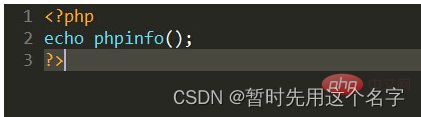
在浏览器中访问,可以看到不仅可以看到PHP的版本信息,还能看到其它很多关于PHP的信息,如下图所示。

参考:
https://doc.crmeb.com/single/crmeb_v4/6811
https://blog.csdn.net/u012767761/article/details/107287834
https://blog.csdn.net/u012767761/article/details/107088971
https://www.jianshu.com/p/4847fefb9e31
https://www.php.cn/php-ask-430396.html
https://www.jianshu.com/p/cc25399938f5